Ak ste zvedaví na nájdenie súborového systému na Raspberry Pi, postupujte podľa tohto sprievodcu a naučte sa rôzne príkazy.
Určite typ systému súborov v Raspberry Pi
Existujú rôzne príkazy na určenie typu systému súborov v Raspberry Pi, ktoré sú nasledovné:
- Prostredníctvom príkazu df
- Prostredníctvom príkazu lsblk
- Prostredníctvom príkazu mount
- Prostredníctvom súboru Command
- Prostredníctvom príkazu fsck
Povedzme si o týchto príkazoch podrobnejšie.
1: Určte typ systému súborov pomocou príkazu df
The df Príkaz je široko používaný na zobrazenie informácií o súborovom systéme na termináli. Nasledujúci príkaz vám umožňuje zobraziť typ systému súborov, ktorý používajú rôzne disky na Raspberry Pi.
$ df -TH
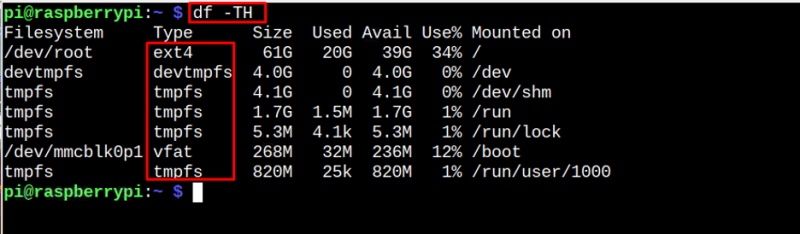
2: Zistite typ systému súborov pomocou príkazu lsblk
Existuje ďalší príkaz tzv 'lsblk' ktorý poskytuje zoznam informácií o rôznych blokových zariadeniach vo vašom systéme, vrátane SD karty alebo USB diskov. Spustite nasledujúce 'lsblk' príkaz na určenie typu systému súborov.
$ lsblk -f 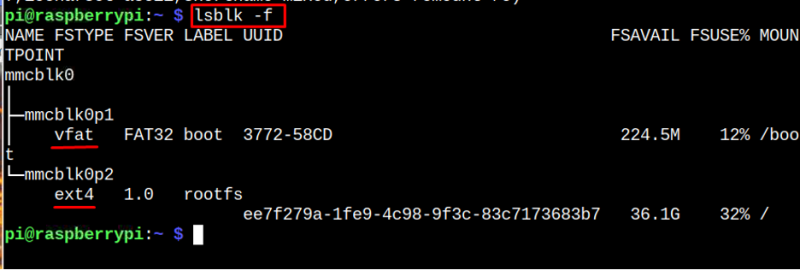
3: Zistite typ systému súborov pomocou príkazu mount
The namontovať príkaz sa väčšinou používa na pripojenie súborového systému alebo úložného zariadenia do adresára a ak chcete určiť typ systému súborov, môžete tento príkaz použiť nasledujúcim spôsobom:
$ mount | grep '^/dev' 
4: Zistite typ systému súborov prostredníctvom príkazu súboru
Môžete tiež použiť nasledujúce súbor príkaz v termináli Raspberry Pi na určenie typu súborového systému disku. Pre tento príkaz však musíte zadať názov disku.
$ sudo súbor -sL /dev/mmcblk0p2 
5: Určite typ systému súborov pomocou príkazu fsck
The fsck je ďalší užitočný príkaz, ktorý kontroluje a opravuje súborový systém v systéme Linux a tento príkaz môžete použiť aj na určenie typu súborového systému disku v systéme Raspberry Pi.
$ fsck -N /dev/mmcblk0p2 
Záver
Každý disk v systéme má iný súborový systém a hľadanie informácií o súborovom systéme disku je jednoduché pomocou príkazov ako df , lsblk , namontovať , súbor a fsck . Tieto príkazy rýchlo zobrazia typ súborového systému disku pripojeného k systému Raspberry Pi.